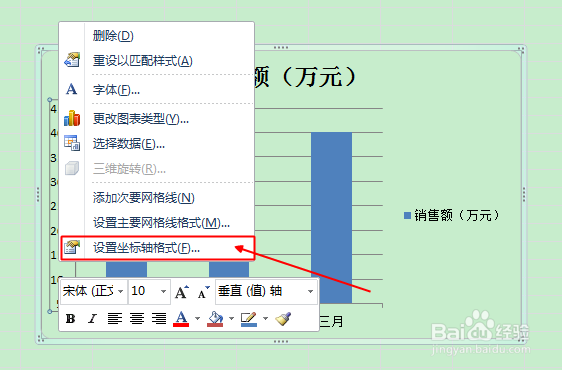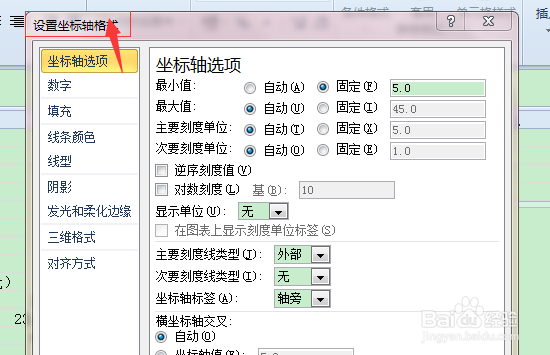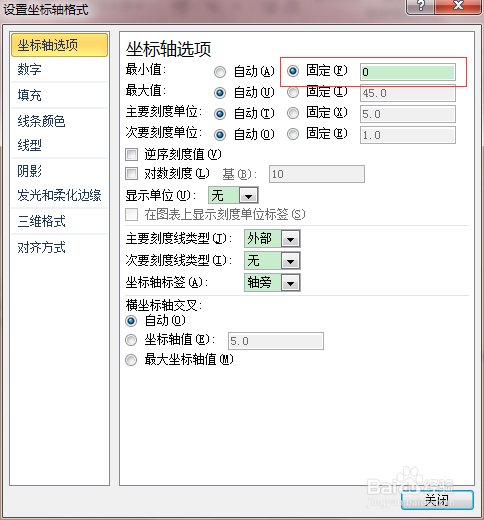Excel中柱形图折线图纵坐标轴起始点不为0怎么办
1、如下图,举例柱形图例子如下图,纵坐标轴的起始点不为0,是5.
2、将鼠标指针放在图表的纵坐标轴上,指针变为箭头样式,点击纵坐标轴,这是纵坐标轴有选框。如下图:
3、然后,右击鼠标出现菜单栏,点击“设置坐标轴格式”
4、出现设置坐标轴对话框。
5、设置纵坐标的最小值为0,有自动设置为固定值,将最小值由5设置为0.
6、点击关闭、看看结果吧。
声明:本网站引用、摘录或转载内容仅供网站访问者交流或参考,不代表本站立场,如存在版权或非法内容,请联系站长删除,联系邮箱:site.kefu@qq.com。
阅读量:33
阅读量:88
阅读量:96
阅读量:58
阅读量:20